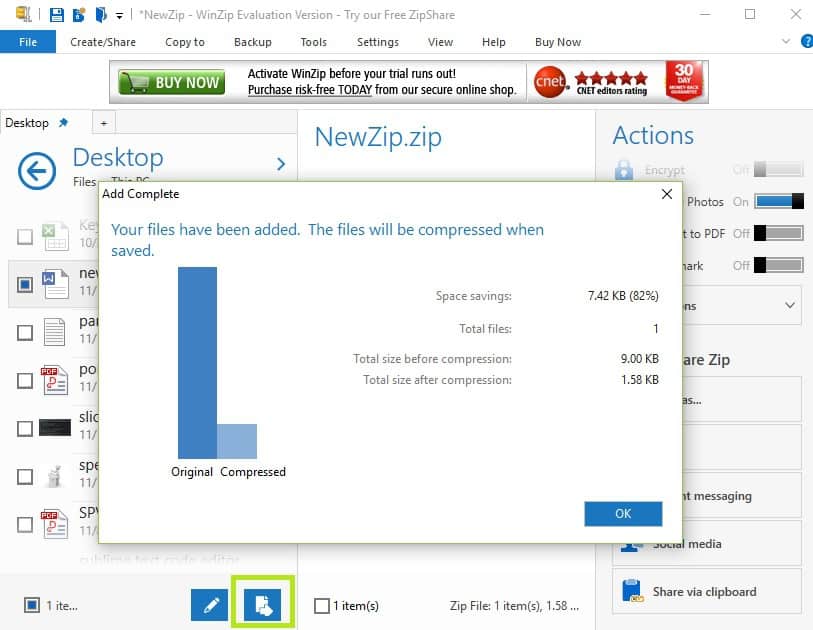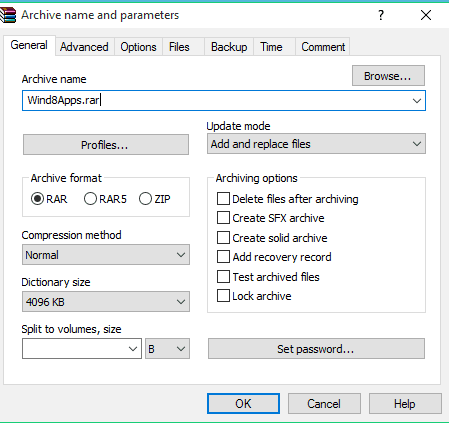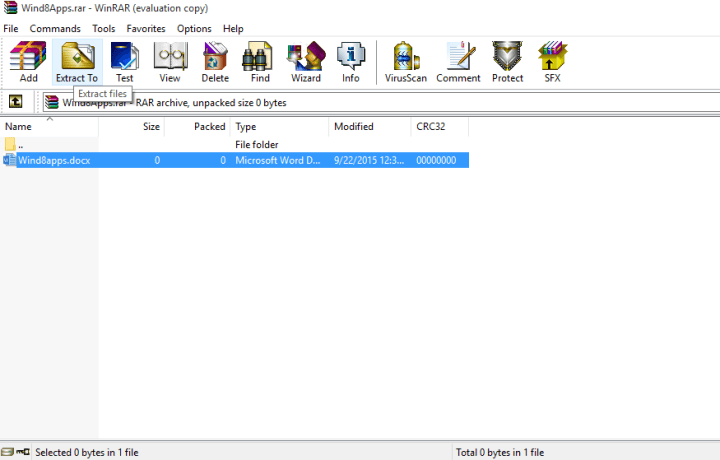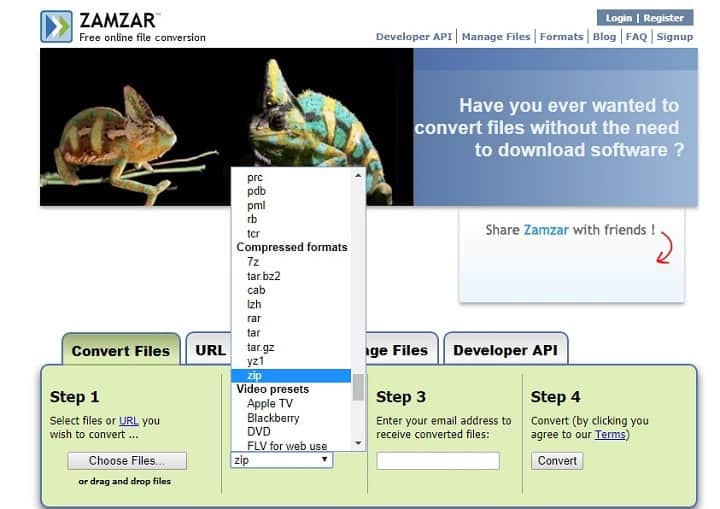Hvordan lage og pakke ut RAR-filer i Windows 10
- RAR-filer er en utmerket måte å overføre og transportere data på.
- Artikkelen nedenfor viser deg akkurat hva du trenger å gjøre for å opprette og trekke ut en RAR-fil.
- For å lese mer om dette ryddige filformatet, sjekk ut vårt dedikerte RAR Hub.
- For mer interessante veiledninger, besøk vår hjemmesides How-To-side.
RAR-filer er en av de mest populære og mest brukte filtypene på PC-er, og bruken av dem endret seg ikke i Windows 10.
Så i denne artikkelen skal vi snakke om RAR-filer, hvordan du lager dem, hvordan du trekker dem ut og mer.
Verktøyene vi har skrevet om i denne artikkelen, og som vi bruker daglig, er veldig nyttige i tilfelle du også søker etter:
-
Hvordan laste ned .rar-filer på Windows 10 – Nedlasting av .rar-filer er ikke annerledes enn noen annen vanlig fil, for eksempel et .txt-dokument. Når du har lastet ned, følger du artikkelen for å lære hvordan du ser og trekker ut innholdet.
-
Hvordan åpne .rar-fil i Windows 10 – Hvilke som helst av verktøyene som anbefales, kan åpne .rar-filen og la deg se innholdet i den filen.
-
Hvordan unrar filer på Windows 10 – Prosessen med å trekke ut filene fra en .rar-fil kalles også ofte unrar. Derfor må du laste ned og installere de anbefalte verktøyene.
-
- *
Hva er en RAR-fil?
RAR-fil er en komprimert fil som brukes til å lagre større filer i arkiver, for å ta mindre plass på harddisken, eller overføre lettere.
Du vil lett gjenkjenne RAR-filer fordi den bruker filtypen .rar.
Dessverre la ikke Microsoft innfødt støtte til Windows 10, til tross for brukernes krav, så for å administrere .rar-filer, må vi bruke et tredjepartsprogram.
Siden vi bare snakker om .rar-filer, er sannsynligvis det mest populære programmet for å lage og pakke ut .rar-arkiver WinRar.
Du kan laste den ned fra den offisielle nettsiden, og selv om det er en prøveversjon, trenger du ikke å bekymre deg for det, fordi det av en eller annen grunn aldri vil utløpe (Les mer om det i denne Reddit-diskusjonen ).
Lær å pakke ut filer i Windows 10 med vår omfattende guide!
Hvordan lage en RAR-fil ved hjelp av WinZip
Hvis WinRar føles litt for gammel, eller du er på jakt etter måten flere alternativer, for eksempel integrasjon med din favoritt sky lagring, bør du laste ned, installere og bruke WinZip.
Når installert, her er trinnene for å opprette et .rar arkiv / fil ved hjelp av WinZip:
- Gå til Fil > velg ny zip-fil> legg til filen du vil konvertere til en .rar-fil
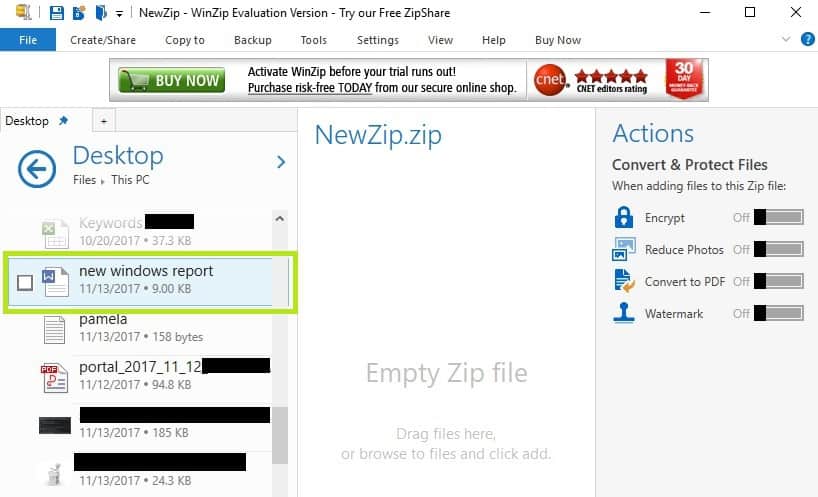
- Velg Zip-alternativet i panelet til venstre> trykk OK
![Hvordan lage og pakke ut RAR-filer i Windows 10]()
- I panelet til høyre velger du hvilke handlinger du vil aktivere før du lagrer filen: Krypter / Reduser bildestørrelse / Konverter til PDF / Legg til et vannmerke.
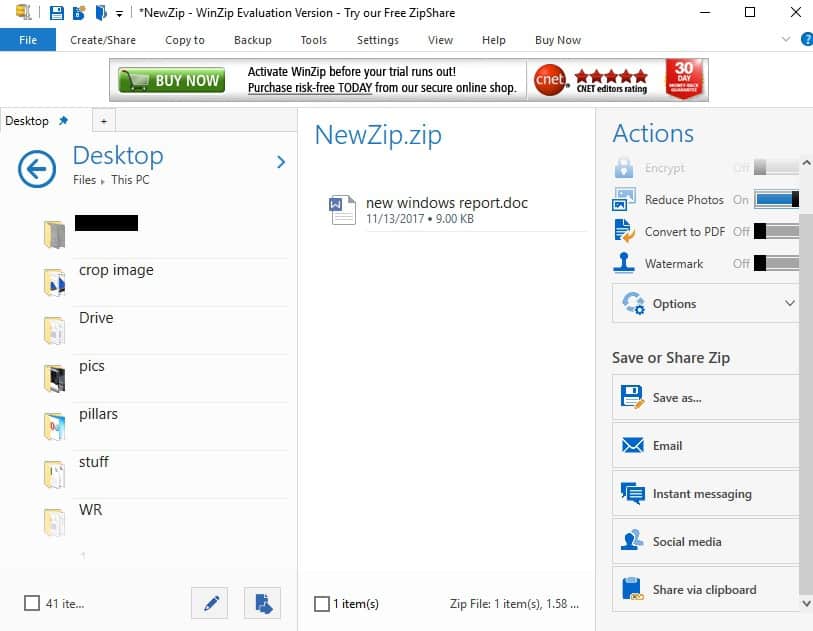
- Under Del eller lagre Zip kan du velge å opprette den nye zip-filen, sende den via e-post eller dele den på sosiale medier.
Hvordan oppretter jeg en RAR-fil i Windows 10?
For å lage et .rar arkiv / fil, må du først laste ned WinRar (finn lenken ovenfor). Etter det kan det ikke være enklere:
- Bare høyreklikk på filen eller mappen du vil komprimere, og klikk på Legg til i arkivet …
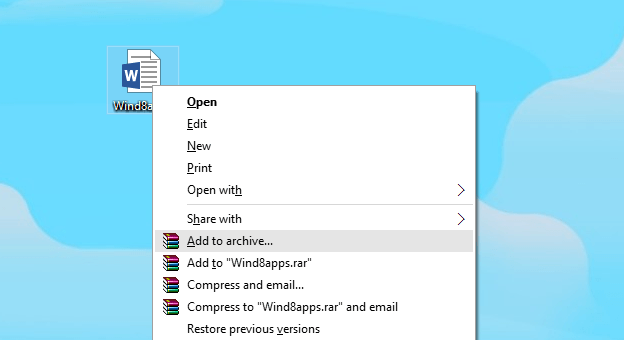
- Nå er det bare å navngi arkivet ditt og trykke på OK (du trenger ikke å berøre andre alternativer, for alt er allerede satt)
![Hvordan lage og pakke ut RAR-filer i Windows 10]()
- Og der går du, du opprettet et .rar-arkiv, og det vises ved siden av filen / mappen du komprimerte
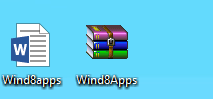
Hvis du komprimerer en større fil, vil du legge merke til at den tar mindre størrelse på disken enn originalen, slik at du kan flytte den raskere.
Når du har opprettet et arkiv, vil alle filene forbli i det, uansett om originalen fremdeles er til stede på datamaskinen din, så selv om du sletter den originale filen, vil du fortsatt ha tilgang til den i WinRar-arkivet.
Leter du etter de beste filkomprimeringsverktøyene for Windows 10? Denne guiden vil hjelpe deg.
Hvordan trekker jeg ut en RAR-fil i Windows 10?
Å pakke ut .rar-filer fra et arkiv til en datamaskin er like enkelt som å lage et .rar-arkiv, kanskje enda enklere.
Du trenger bare å åpne arkivet og dra filene du vil trekke ut fra arkivet til mappen på datamaskinen din.
- Åpne WinRar-arkivet du vil trekke ut filer fra
- Velg filene du vil trekke ut
- Klikk på Pakk ut til
![Hvordan lage og pakke ut RAR-filer i Windows 10]()
- Velg destinasjonsstien der du vil at filene dine skal pakkes ut
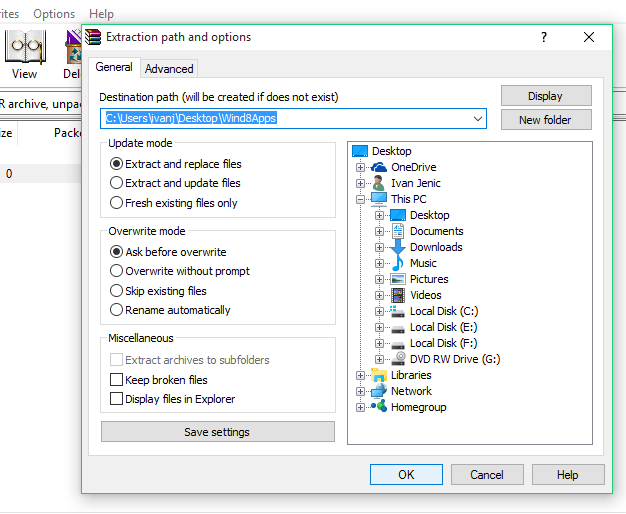
- Klikk OK
Det er alt, du vet nå hvordan du lager og trekker ut .rar-filer med WinRar.
Du trenger ikke å bruke WinRar strengt for å administrere .rar-filer, men jeg tror det er den beste løsningen.
Men hvis du ikke liker WinRar, kan du bruke WinZip, som også kan håndtere .rar-filer eksepsjonelt bra.
Lag RAR-filer online
Hvis du ikke vil laste ned og installere et dedikert verktøy for å opprette og trekke ut RAR-filer, kan du også bruke online ressurser til å generere RAR-filer.
En av de mest populære online RAR-omformerne er Zamzar. Dette verktøyet støtter over 1000 forskjellige filkonverteringstyper, inkludert komprimerte formater.
Alt du trenger å gjøre er å laste opp filen (e) du vil komprimere, velge formatet du vil konvertere til, angi e-postadressen din for å motta de konverterte filene, og deretter trykke på konverteringsknappen.
Der du går, hvis du vil lage og trekke ut RAR-filer, har du i utgangspunktet to alternativer: du kan laste ned og installere et dedikert verktøy eller bruke en online plattform.
Hvis du har andre tips om hvordan du oppretter RAR-filer på Windows 10, kan du gi oss beskjed i kommentarfeltet nedenfor.
Redaktørens merknad: Dette innlegget ble opprinnelig publisert i november 2017 og har siden blitt oppdatert og oppdatert i juli 2020 for friskhet, nøyaktighet og omfattende.